Heute beschreibe ich euch eine Möglichkeit wie man unbekannte Hardware in seinem PC oder Laptop identifizieren kann. Es ist zwar nicht gerade eine einfache und komfortable Möglichkeit um herauszufinden um was für Hardware es sich handelt, aber eine sehr effektive Methode mit einer hohen Erfolgsquote. Besonders hilfreich ist dies wenn man einen Laptop besitzt und nicht mal eben das Gehäuse aufschrauben kann um nachzugucken um was es sich handelt. Beim PC ist dies zwar machbar, allerdings auch nicht immer hilfreich. Oftmals wird man aus den Aufklebern auf der Hardware auch nicht wirklich schlau. Und wer kann schon etwas mit den Details anfangen die im Geräte-Manager stehen wenn das System schon nichts damit anfangen kann? ;)
Letzteres möchte ich heute näher bringen. Wir gehen wie folgt vor (Windows):
- In den Geräte-Manager des Systems gehen
- Das unbekannte Gerät auswählen
- Rechte Maustaste – Eigenschaften
- Reiter „Details“ auswählen
- Geräteinstanzerkennung, Hardware-ID´s oder ähnliches auswählen
1) So einen „PCI\VEN_10DE&DEV_0641&SUBSYS_15721462&REV_A1″
oder
2) so einen „USB\VID_07D1&PID_3C03&REV_0001″
Eintrag auswählen.
zu 1)
In diesem Beispiel habe ich meinen Funktionierenden Netzwerkadapter „NVIDIA nForce 10/100 Mbps Ethernet“ genommen. Aus diesem Eintrag holen wir uns nun zwei Informationen heraus. Und zwar 10DE sowie 0641. Diese findet ihr bei der roten Schrift hinter VEN_ und DEV_.
VEN = Vendor (Hersteller)
DEV = Device (Gerät/Komponente)
zu 2)
In diesem Beispiel habe ich meinen Funktionierenden Netzwerkadapter „AirPlus G DWL-G122 Drahtlos-USB-Adapter(rev.C) von D-Link #5“ genommen. Aus diesem Eintrag holen wir uns nun zwei Informationen heraus. Und zwar 07D1 sowie 3C03. Diese findet ihr bei der roten Schrift hinter VID_ und PID_.
VID = VendorID (Hersteller)
PID = ProductID (Komponente)
Mit den Daten die wir nun gesammelt haben (aus 1) ) können wir nun Seiten wie pci-db.com oder devicehunt.com durchsuchen.
Alle Daten (aus 1) sowie 2) ) können wir aber auch einfach nur bei Google eingeben. Bei beiden Varianten bekommt man zu 99% ein gutes und sehr hilfreiches Ergebnis.


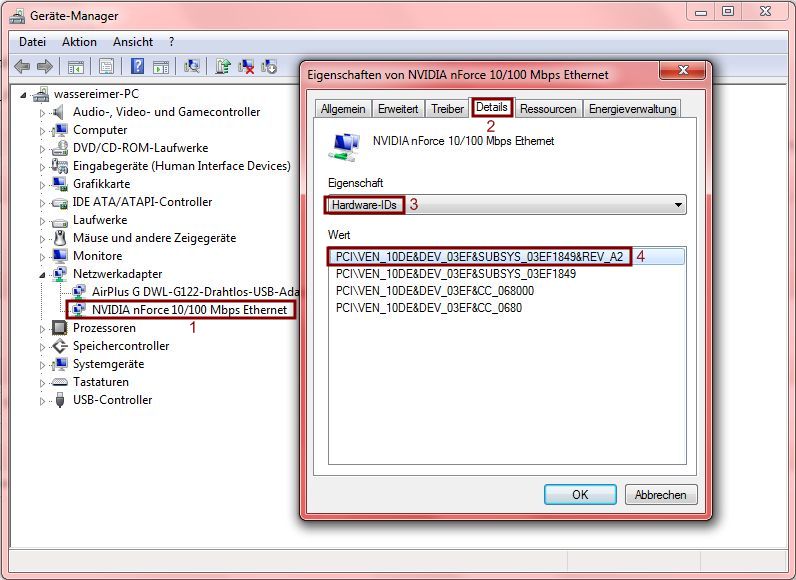
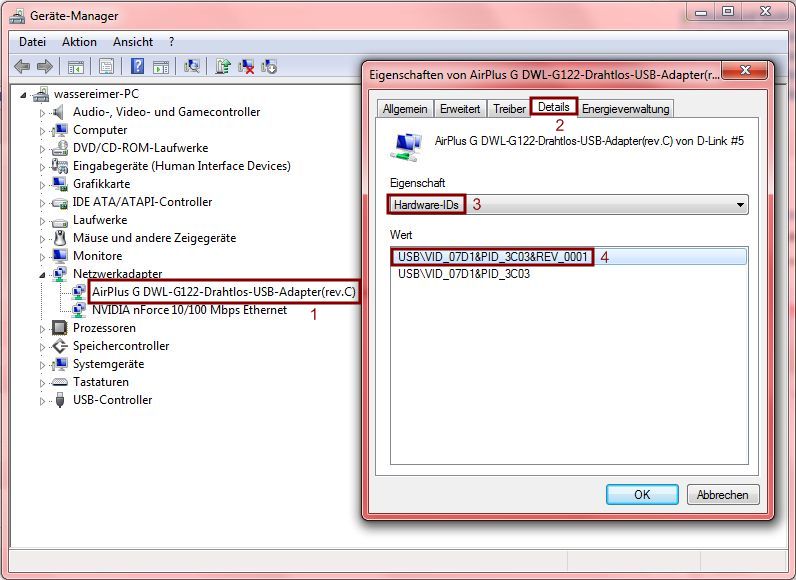
Hinterlasse einen Kommentar